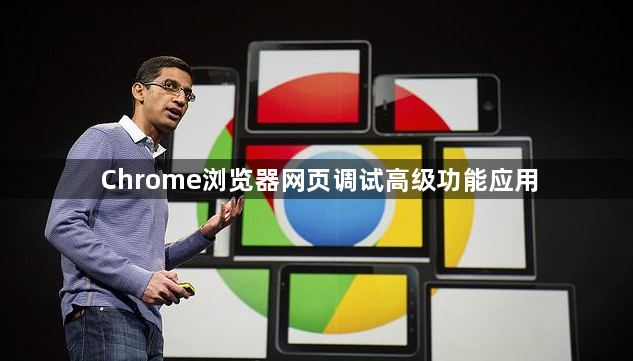
1. 元素面板:在Chrome浏览器中,按`F12`键或右键点击页面选择“检查”打开开发者工具,切换到“Elements”面板。可查看和修改HTML元素,双击元素即可编辑其属性,还能右键点击元素进行删除、复制等操作。利用“Select an element in the page to inspect it”按钮,可快速定位页面元素。此外,在“Styles”窗格中,能查看和修改元素的CSS样式,包括修改颜色、字体、边距等,还能添加新的CSS规则。
2. 控制台面板:切换到“Console”面板,可输入JavaScript代码并立即执行,用于测试代码片段、输出变量值、调用函数等。例如,输入`console.log("Hello, world!");`会在控制台输出消息。同时,可查看页面中的JavaScript错误和警告信息,帮助定位和解决问题,还能通过`console.error()`、`console.warn()`等方法输出自定义的错误和警告信息。
3. 源代码面板:在“Sources”面板中,可查看页面的源代码,包括HTML、CSS和JavaScript文件。能设置断点,在代码执行到特定位置时暂停,以便检查变量值、调用栈等,有助于深入调试JavaScript代码。还可使用“Snippets”功能,保存常用的JavaScript代码片段,方便在需要时快速执行。
4. 网络面板:打开“Network”面板,可监控页面的网络请求情况,包括请求的URL、状态码、响应时间、传输的数据量等。能帮助分析页面加载性能,找出加载缓慢的资源,如图片、脚本、样式表等,还可模拟不同的网络环境,测试页面在各种网络条件下的表现。
5. 性能面板:通过“Performance”面板,可录制和分析页面的性能表现,包括页面加载时间、脚本执行时间、渲染时间等。能帮助找出性能瓶颈,优化页面性能,如减少重绘和回流、延迟加载资源等。
6. 应用面板:在“Application”面板中,可查看浏览器存储的数据,如Cookies、Local Storage、Session Storage等,还能管理缓存、修改数据库、跟踪Service Workers等,对于开发离线应用和优化存储非常有用。

